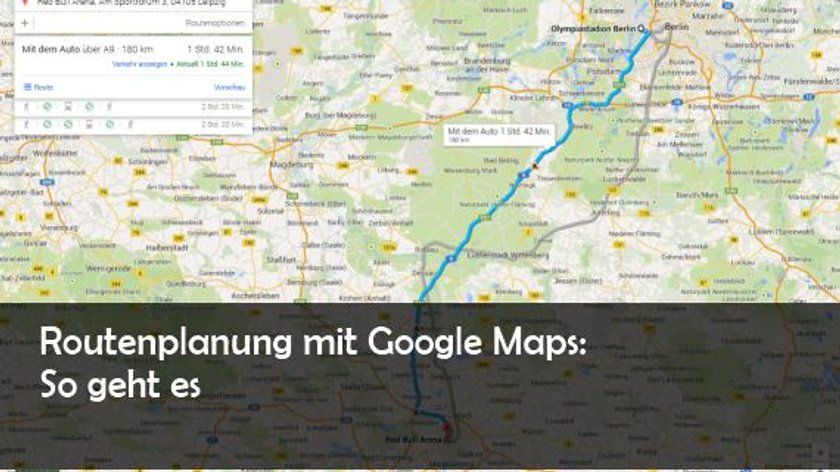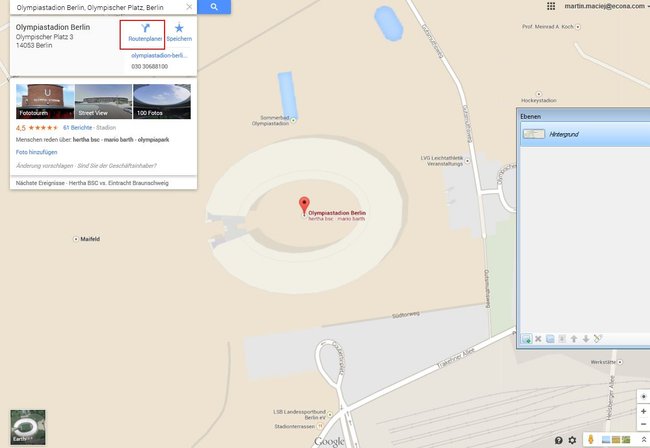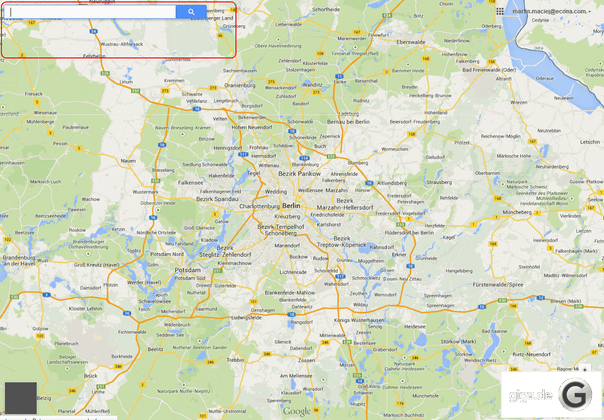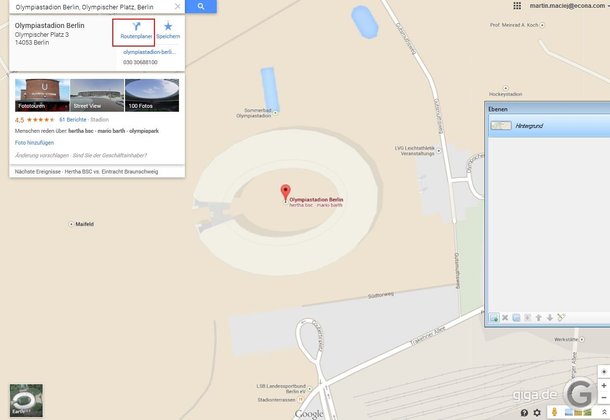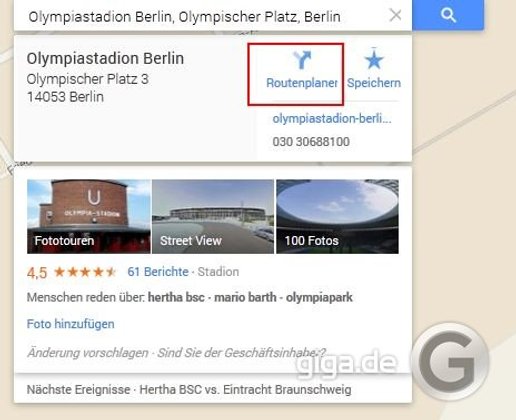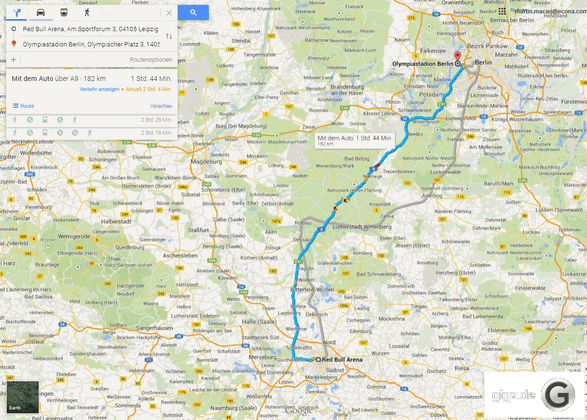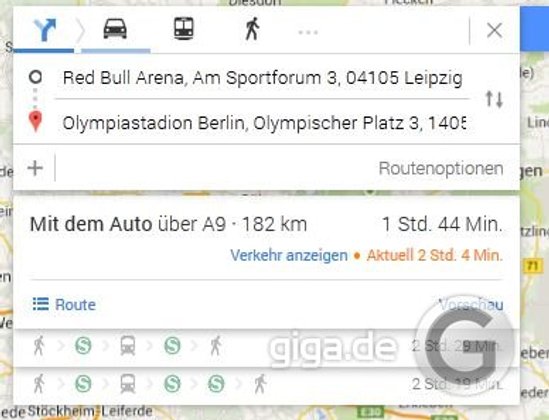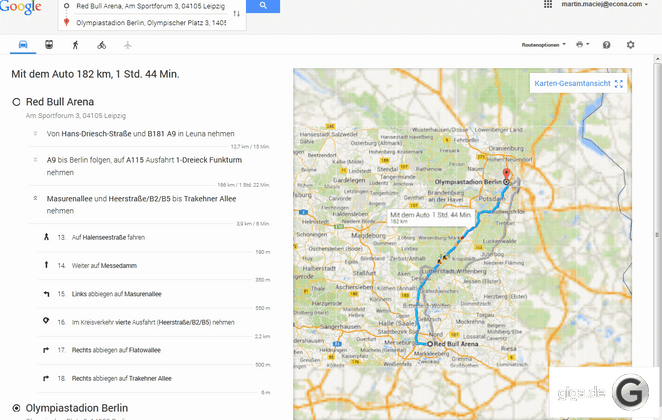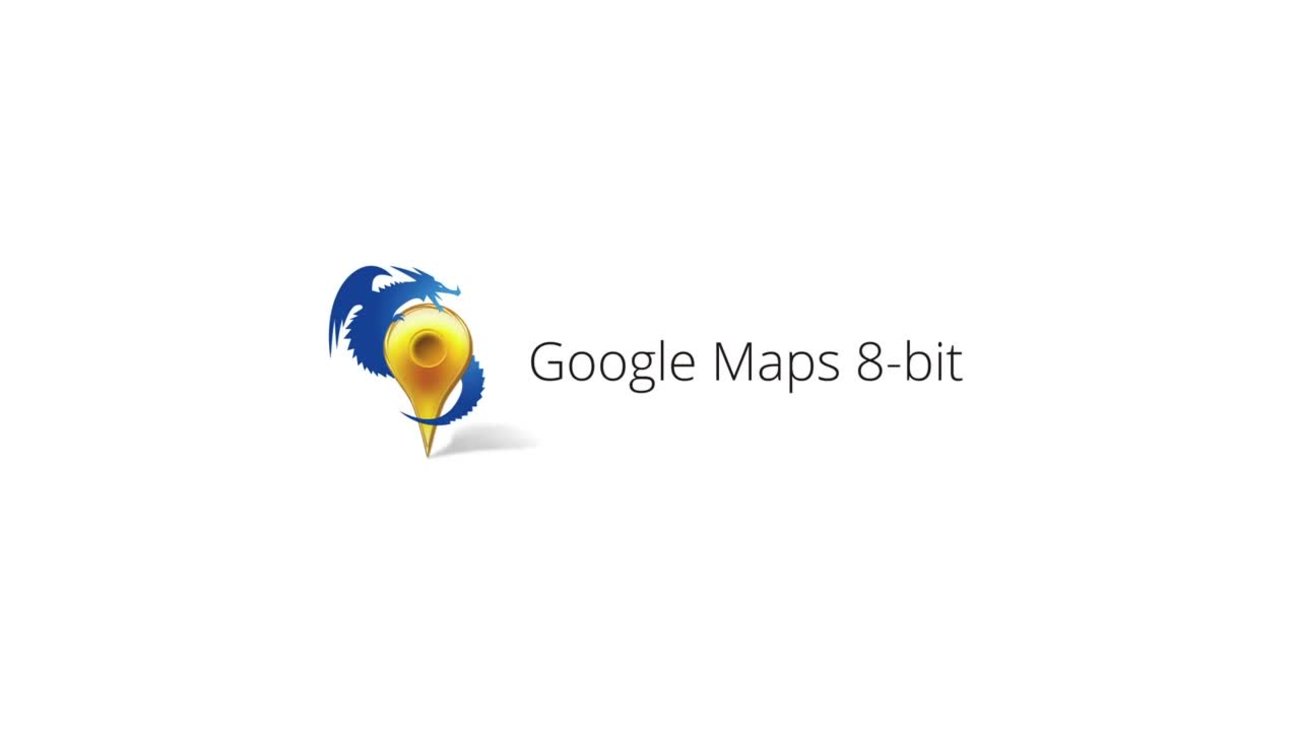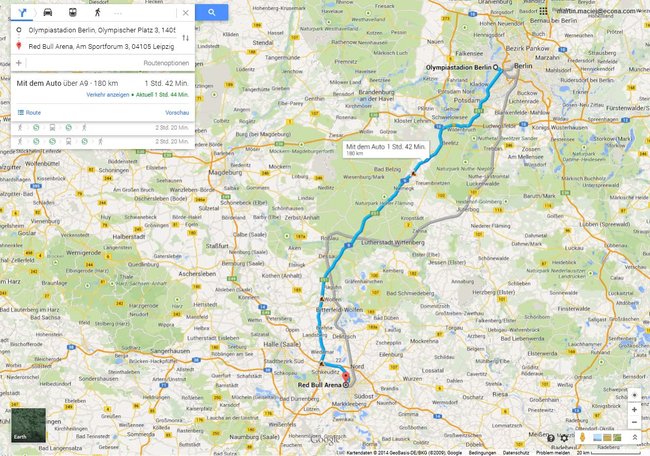Google Maps hat sich bei der Planung von Routen und Wegen als nahezu unverzichtbares Werkzeug entwickelt. Immerhin ist es mit dem Google Dienst möglich, kostenlos Routen zu berechnen und Besuche zu Orten zu planen, ohne einen Atlas in die Hand nehmen zu müssen. Erfahrt hier wie man in Google Maps Routen berechnen kann und das Webangebot als Routenplaner nutzen kann.
Die Routenberechnung in Google Maps ersetzt jedes tüchtige Navigationsgerät und kann dank der entsprechenden Apps sogar unterwegs auf Android-Smartphones und iPhones eingesetzt werden.
Lest zu dem Thema auch:
So kann man in Google Maps Routen berechnen
Um eine Route in Google Maps berechnen zu können, öffnet den Dienst zunächst im Browser. Über das linke Fenster kann nun ein Startpunkt für die Route ausgewählt werden. Klickt nun in demselben Bereich auf „Routenplaner“. Google Maps setzt den gesuchten Ort automatisch als Startpunkt. Über dem Startpunkt kann nun das Ziel für eure Route eingetragen werden. Google Maps berechnet nun die Route selbständig und gibt das Ergebnis direkt auf der Karte aus. Die berechnete Route kann nun nach eigenen Wünschen und Vorstellungen individualisiert werden. Falls euch die Route nicht liegt, klickt auf die blau unterlegte Fahrstrecke, lasst die linke Maustaste gedrückt und zieht die Maus an eine andere Stelle, um einen neuen Fahrtweg zu generieren.
So lässt sich hier einstellen, ob die Reise mit Auto, öffentlichen Verkehrsmitteln oder zu Fuß angetreten werden soll. Über das „+“-Symbol lassen sich weitere Zwischenstationen für den Weg einfügen. Mit einem Klick auf Routenoption lassen sich weitere Wünsche festlegen, um z. B. Autobahnen auf der Strecke zu vermeiden. Diese Option eignet sich z. B., wenn man im Ausland unterwegs ist und einer Mautgebühr entgehen möchte.
Google Maps als Routenplaner: Der Weg zum Ziel
Klickt ihr auf „Route“, wird euch der Weg mit allen Stationen im Bildschirm angezeigt. Über das Druckersymbol rechts kann die Route zu Papier gebracht werden, um diese z. B. während der Fahrt griffbereit zu haben. Seid ihr mit eurem Google Konto in Google Maps eingeloggt, könnt ihr weitere Funktionen nutzen und z. B. häufig gesuchte Ziele für einen Schnellzugriff abspeichern. Auch bereits aufgesuchte Ziele und besondere Orte wie Restaurants werden auf eure individuellen Interessen zugeschnitten angezeigt. Über die gelbe Figur am rechten unteren Bildschirmrand können zudem die Funktionen von Google Street View verwendet werden.
Google Maps: Routen berechnen: Geschwindigkeit
Das Berechnen der Route ist selbstredend auch mit den Apps auf Android, bzw. iPhone/iPad möglich. Dank GPS wird hier zudem euer aktueller Standort in der App angezeigt. Habt ihr eine mobile Internetverbindung, kann die App nach dem Berechnen der Route als vollwertiges Navigationssystem herhalten. Nachdem die Route ausgegeben wurde, wird euch zudem eine geschätzte Ankunftszeit ausgegeben. Die Geschwindigkeit ermittelt Google Maps aus verschiedenen Faktoren, darunter durchschnittliche Geschwindigkeiten aus vergangenen Fahrten, Zeiten anderer Fahrer, Verkehrsinformationen in Echtzeit und offizielle Geschwindigkeitsangaben sein.
- Google Maps aufrufen
- Startpunkt eingeben
- „Routenplaner“ auswählen
- Ziel eingeben
- Vorgeschlagene Strecke und Verkehrsmittel auswählen oder Weg per Maus anpassen
- Ggf. Routenplan über Druckersymbol rechts oben ausdrucken
Lest bei uns auch, wie ihr in Google Maps Entfernungen messen könnt.